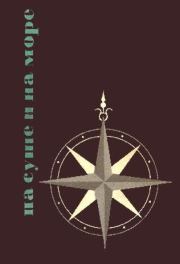Baum Retec AG - Скрипты для Virgo
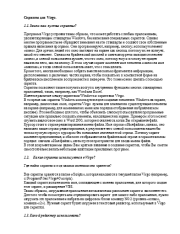 | Название: | Скрипты для Virgo |
Автор: | Baum Retec AG | |
Жанр: | Самиздат, сетевая литература, Литература ХXI века (эпоха Глобализации экономики), Программирование: прочее, Для людей с ограниченными возможностями | |
Изадано в серии: | неизвестно | |
Издательство: | Www.integr.org | |
Год издания: | 2004 | |
ISBN: | неизвестно | |
Отзывы: | Комментировать | |
Рейтинг: | ||
Поделись книгой с друзьями! Помощь сайту: донат на оплату сервера | ||
Краткое содержание книги "Скрипты для Virgo"
В разработке рассматривается язык скриптов для программы экранного доступа* (Запрещенная организация в РФ) Virgo.
Программа Virgo применяется для пользования компьютером людьми, имеющими ограничения по зрению (незрячими).
Программа Virgo устроена таким образом, что может работать с любым приложением, удовлетворяющим стандартам Windows, без написания специальных скриптов. Однако многие программисты не обращают внимания на эти стандарты и создают свои собственные правила написания программ. Они программируют, например, кнопку, используя элемент «окно». Для зрячих людей это окно выглядит на экране как кнопка, поэтому их не волнует, какой это элемент. Однако на брайлевский дисплей и синтезатор речи выводится элемент «окно», и слепой пользователь думает, что это окно, поэтому ему и в голову не придет нажать на него, как на кнопку. В этом случае скрипт изменяет имя элемента «окно» на имя «кнопка», и тогда слепой пользователь знает, что с этим делать.
Кроме того, иногда необходимо собрать вместе несколько фрагментов информации, расположенных в различных частях экрана, чтобы показать их в компактной форме на брайлевском дисплее или воспроизвести в виде речи. Это тоже можно сделать с помощью скрипта.
Скрипты позволяют также получить доступ к внутренним функциям многих стандартных приложений, таких, например, как Word или Excel.
Имеется различие между скриптами Windows и скриптами Virgo.
В то время как скрипты Windows используются для создания элементов Windows на экране, например, диалоговых окон, скрипты Virgo нужны для влияния на существующие элементы на экране (например, для изменения их имен или порядка отображения на брайлевском дисплее). Это необходимо для того, чтобы объяснить слепому пользователю программные ситуации или правильно показать элементы, находящиеся на экране. Примером этого может служить диалоговое окно в Word 2000, которое появляется, когда Вы открываете файл. Курсор стоит в строке редактирования имени файла. Имя строки «Имя файла», однако, оно написано выше строки редактирования, в результате чего слепой пользователь нашел бы только пустую строку с курсором без понимания значения этой строки. Поэтому скрипт изменяет представление, и оба поля отображаются на брайлевской строке в горизонтальном порядке: сначала «Имя файла», затем пустое пространство для ввода имени файла.
Читаем онлайн "Скрипты для Virgo". [Страница - 2]
- 1
- 2
- 3
- 4
- . . .
- последняя (10) »
REM Это комментарий
А=1 ' Это тоже комментарий
' Script Name : DEFAULT.VBS
' Application : DEFAULT-Script for Virgo
1.4.2. Оператор присваивания
Общая форма оператора присваивания имеет вид:
ПЕРЕМЕННАЯ=ВЫРАЖЕНИЕ
Примеры:
DebugCnt = 0
DebugCnt = DebugCnt + 1
1.4.3. Оператор Dim
Используется для объявления переменной или массива переменных, которые можно будет использовать во всех процедурах скрипта. Внутри процедуры Dim используется для объявления локальной переменной, доступной только для этой процедуры.
Dim ПЕРЕМЕННАЯ(РАЗМЕР), ПЕРЕМЕННАЯ(РАЗМЕР),…
Примеры:
DIM WName ' Имя окна
DIM WLeft,WTop ' Координаты окна
DIM WWidth ' Ширина окна
DIM WHeight ' Высота окна
1.4.4. Оператор Const
Используется для объявления константы, которую можно будет использовать во всех процедурах скрипта.
Const КОНСТАНТА=КОНСТАНТНОЕ ВЫРАЖЕНИЕ
Примеры:
Const DE = "1031"
Const RU = "1049"
Const xlEdgeLeft = 7
Const xlEdgeTop = 8
Const xlEdgeRight = 10
Const xlEdgeBottom = 9
Существуют также встроенные константы, например, True (Истина) и False (Ложь).
1.4.5. Оператор Set
Присваивает переменной ссылку на тот или иной объект.
Set ПЕРЕМЕННАЯ = ОБЪЕКТ
Примеры:
Set MOM = proc.GetMoFromFocus
Set ACol = ACh.ForeGroundColor
Set Char = ASE.GetAccCharacterFromIndex(1)
1.4.6. Условный оператор If
Используется для выполнения той или другой группы операторов в зависимости от значений условных выражений.
If УСЛОВИЕ_1 Then ' Если УСЛОВИЕ_1 истинно, то
БЛОК_ОПЕРАТОРОВ_1 ' выполняется БЛОК_ОПЕРАТОРОВ_1
ElseIf УСЛОВИЕ_2 Then ' Если УСЛОВИЕ_2 истинно, то
БЛОК_ОПЕРАТОРОВ_2 ' выполняется БЛОК_ОПЕРАТОРОВ_2
…..
Else ' иначе, если все условия ложны
БЛОК_ОПЕРАТОРОВ_ПО_УМОЛЧАНИЮ ' выполняется
' БЛОК_ОПЕРАТОРОВ_ПО_УМОЛЧАНИЮ
End If
Пример:
If FindTopLevelWin("NameListWndClass") = 0 Then
NameListActive = FALSE
proc.Lst_Key = "+Down"
proc.AddToCmdQueue("GOFOCUS")
Else
E.SyncHere = FALSE
End If
1.4.7. Оператор выбора Select Case
Этот оператор используется вместо последовательности операторов If.
Select Case ВЫРАЖЕНИЕ ' Вычисляется значение ВЫРАЖЕНИЯ
Case УСЛОВИЕ_1 ' Если вычисленное значение удовлетворяет данному условию,
БЛОК_ОПЕРАТОРОВ_1 ' то выполняется данный блок операторов и т.д.
Case УСЛОВИЕ_2
БЛОК_ОПЕРАТОРОВ_2
…….
Case УСЛОВИЕ_n
БЛОК_ОПЕРАТОРОВ_n
Case Else ' В противном случае выполняется
БЛОК_ОПЕРАТОРОВ_ПО_УМОЛЧАНИЮ ' данный блок операторов
End Select
Запись Case УСЛОВИЯ может иметь одну из трех форм:
1) Case КОНСТАНТА_1, КОНСТАНТА_2, КОНСТАНТА_3…
2) Case Is ЗНАК_ОТНОШЕНИЯ КОНСТАНТА
3) Case КОНСТАНТА_1 To КОНСТАНТА_2
Пример:
Select Case L
Case 3,5
Proc.SpeechOut "Три или пять"
Proc.BrailleOut "Три или пять"
Case Is > 5
Proc.SpeechOut "Больше пяти"
Proc.BrailleOut "Больше пяти"
Case –5 To 2
Proc.SpeechOut "От минус пяти до двух"
Proc.BrailleOut "От минус пяти до двух"
Case Else
Proc.SpeechOut "Ни одно из условий не выполнено"
Proc.BrailleOut "Ни одно из условий не выполнено"
End Select
Если ни одно из условий не выполнено, а ветви Case Else нет, выполнение программы может привести к непредсказуемым последствиям. Если значения ВЫРАЖЕНИЯ удовлетворяет сразу нескольким Case УСЛОВИЯМ, будет выполнено то из них, которое стоит ближе к началу оператора Select Case.
1.4.8. Оператор цикла For…Next
Этот оператор позволяет выполнить БЛОК_ОПЕРАТОРОВ определенное число раз.
For СЧЕТЧИК=X To Y Step Z
БЛОК_ОПЕРАТОРОВ
Next СЧЕТЧИК
БЛОК_ОПЕРАТОРОВ будет выполнен столько раз, сколько значение шага Z нужно прибавить к начальному значению счетчика X, чтобы получить Y. Если значение шага не задано, то по умолчанию оно будет равно +1.
For I = 1 to AseColl.AseCount
Set Ase = AseColl.GetASEFromIndex(I)
Select Case Ase.Type
Case 1
Anz_Texte = Anz_Texte + 1
Case 3
Anz_Bitmap = Anz_Bitmap + 1
Case 4
Anz_Brush = Anz_Brush + 1
End Select
Next
1.4.9. Оператор цикла Do…Loop
Этот оператор позволяет повторять выполнение БЛОКА_ОПЕРАТОРОВ до тех пор, пока УСЛОВИЕ является истинным.
Do While УСЛОВИЕ
БЛОК_ОПЕРАТОРОВ
Loop
или
Do
БЛОК_ОПЕРАТОРОВ
Loop While УСЛОВИЕ
или
Do Until УСЛОВИЕ
БЛОК_ОПЕРАТОРОВ
Loop
или
Do --">
- 1
- 2
- 3
- 4
- . . .
- последняя (10) »
Книги схожие с «Скрипты для Virgo» по жанру, серии, автору или названию:
 |
| Олег Сапфир, Алексей Ковтунов - Идеальный мир для Лекаря 11 Жанр: Самиздат, сетевая литература Серия: Лекарь |
 |
| Алина Углицкая (Самая Счастливая), Лилия Орланд - Батарейка для мага Жанр: Любовная фантастика Год издания: 2023 Серия: Закрытая академия |